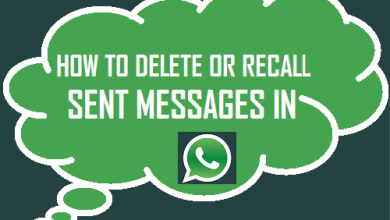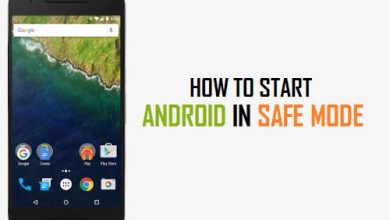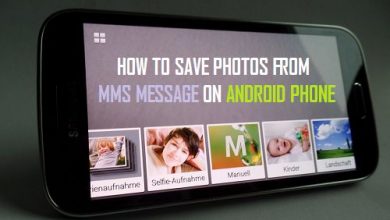Как исправить проблему с неработающей платой Samsung Pay

[ad_1]
Столкнувшись с Samsung Pay не работает? Воспользуйтесь приведенными ниже советами, чтобы исправить неработающую проблему Samsung Pay.
Samsung Pay — это услуга мобильного кошелька, которую Samsung предлагает для своих мобильных устройств. Основная цель этого сервиса мобильных платежей — заменить пластиковую карту в вашем кошельке. В наши дни каждое устройство Samsung оснащено приложением Samsung Pay. В настоящее время эта услуга доступна в таких странах, как США, Великобритания, Индия, Сингапур и многих других.
Если вы используете Samsung Pay и сталкиваетесь с такой проблемой, как Samsung Pay, которая отображается как «несовместимое приложение», Samsung Pay не поддерживается на этом устройстве, Samsung Pay не проверяет карту или сервис Samsung Pay Push не включен или другая оплата Samsung не работает. Здесь мы поговорим о лучших способах решения проблемы с неработающей оплатой Samsung Pay. YВы получите 6 советов по устранению указанной выше проблемы с оплатой в Samsung.
Читайте также: Как настроить и активировать Samsung Galaxy S10>
Почему мой Samsung Pay не работает
Многие пользователи сталкиваются с проблемами при попытке использовать Samsung Pay. Они не могут подтвердить свою учетную запись ни с помощью аутентификации по отпечатку пальца, ни с помощью PIN-кода. Некоторые пользователи используют Samsung Pay, потому что не хотят постоянно носить с собой много карт, что может быть очень проблематичным. Поэтому они используют Samsung Pay, который может добавлять к их устройствам множество карт, чтобы избавиться от лишних хлопот. Но Samsung Pay не работает, это уныло многих пользователей.
Теперь вы можете воспользоваться приведенными ниже советами, чтобы ваша плата Samsung заработала нормально.
Совет 1. Сначала проверьте, какие устройства поддерживают Samsung Pay.
С какими устройствами совместима программа Samsung Pay? Согласно официальному сайту Samsung, это приложение совместимо с Galaxy Note9, Galaxy S9 +, Galaxy S9, Galaxy Note8, Galaxy S8 +, Galaxy S8, Galaxy S7 edge, Galaxy S7, Galaxy S6 edge +, Note 5, Galaxy A8 +, Galaxy A7 (2017). ), Galaxy A5 (2017), A5 (2016), A7 (2016), Galaxy A9 Pro и Galaxy J7 Pro.
Если вы столкнулись с тем, что Samsung Pay не поддерживается при этой ошибке устройства, проверьте, есть ли модель вашего устройства в приведенном выше списке совместимых устройств.
Совет 2. Исправьте Samsung Pay, не работающую в один клик
Если ваш Samsung Pay не работает или вы получаете сообщение SПриложение amsung Pay не поддерживается на этом устройстве. В основном это было вызвано некоторыми программными сбоями, такими как сбой обновления Samsung Pay. Поэтому, если вы обнаружите, какие программные глюки случаются и исправите их, то проблема будет решена. И DroidKit — ремонт системы Android может помочь вам исправить все системные проблемы одним щелчком мыши.
С помощью DroidKit вы можете исправить все системные проблемы Samsung, например, не работает Samsung Pay, Samsung облако продолжает останавливаться, приложения Samsung продолжают останавливаться, черный экран Samung и т. д. Благодаря этому единственному решению, доступному на Mac и ПК с Windows, вы можете не беспокоиться о заражении вирусами или вредоносным ПО. Потому что тПЗУ, скачанное и установленное на вашем устройстве, при устранении проблемы определенно официально от Samsung.
Вот как исправить ошибку Samsung Pay, не работающую с DroidKit:
Шаг 1. Установите DroidKit на свой компьютер. Перейдите на панель «Исправить системные проблемы».
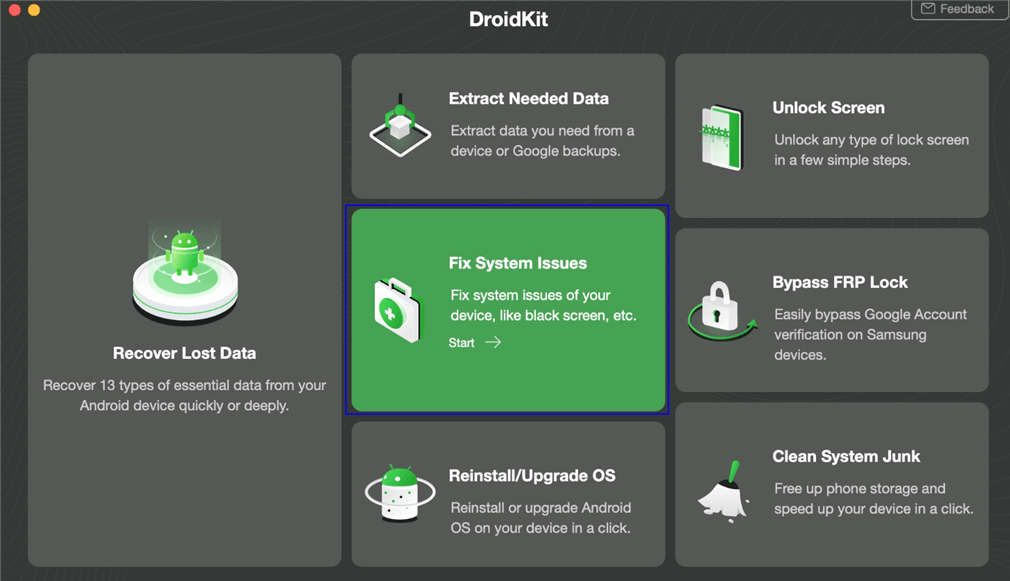
Нажмите «Исправить системные проблемы».
Шаг 2. Подключите Samsung и Пуск.
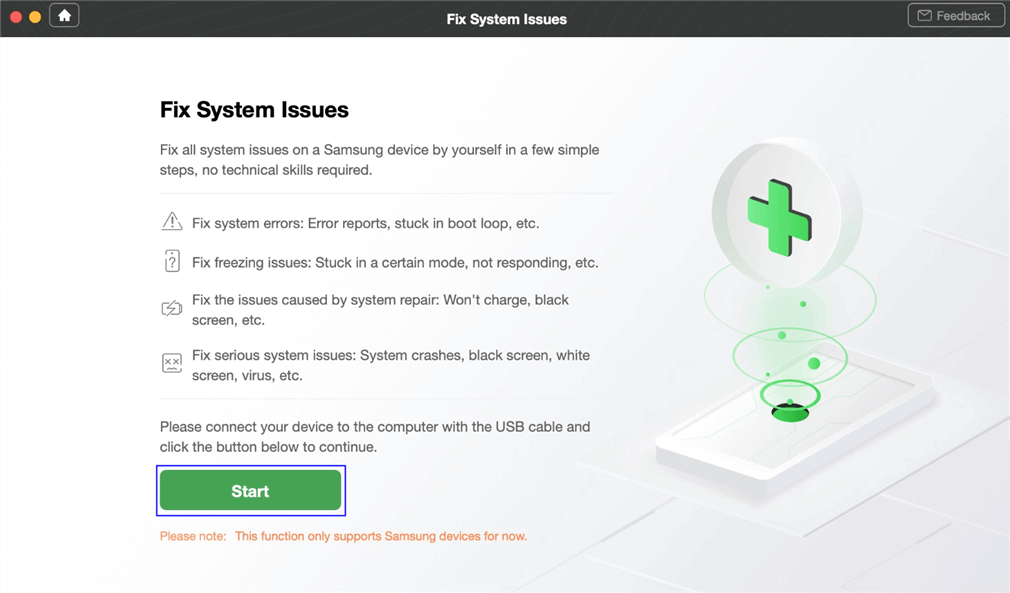
Нажмите кнопку «Пуск», чтобы продолжить исправление.
Шаг 3. После завершения сопоставления системы устройства вы можете нажать кнопку «Загрузить сейчас», чтобы получить пакет прошивки для вашего устройства.
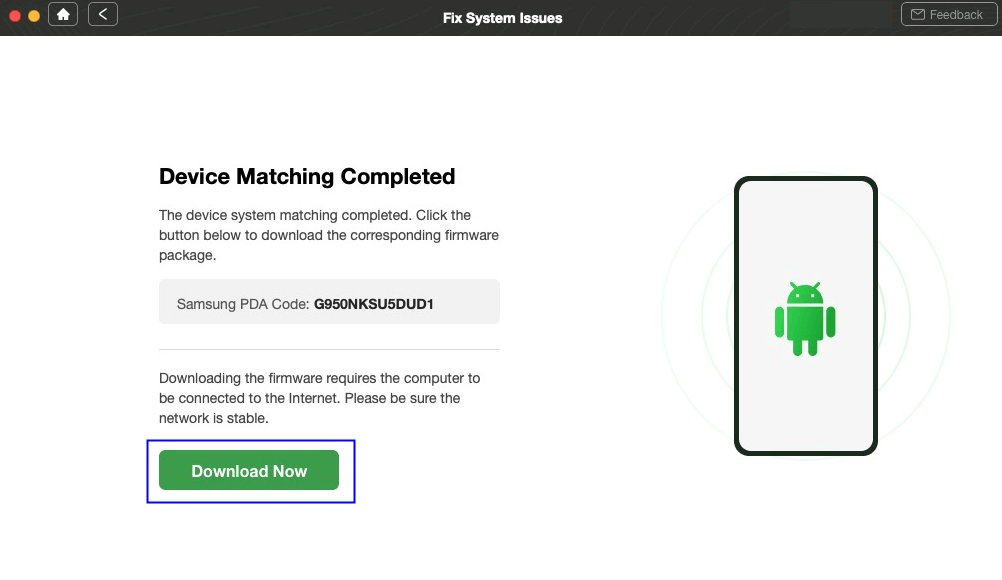
Начать загрузку пакета прошивки
Шаг 4. После загрузки прошивки нажмите кнопку «Исправить сейчас». Затем переведите устройство в режим загрузки и продолжайте.
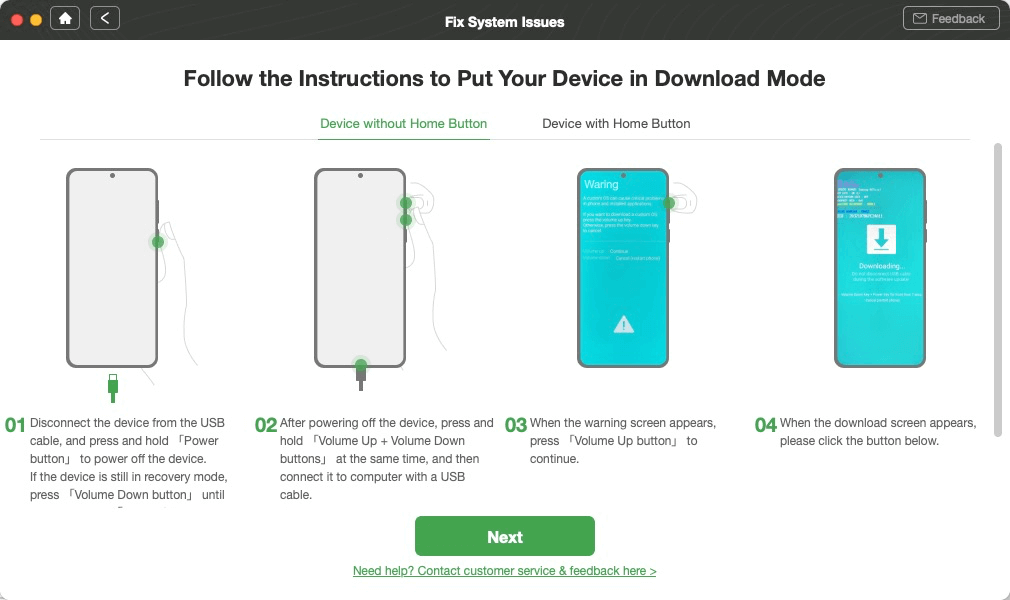
Войдите в режим загрузки, чтобы восстановить систему
Шаг 5. После этого DroidKit сразу же начнет процесс восстановления. После завершения нажмите на завершение на странице успешно исправленной системы.
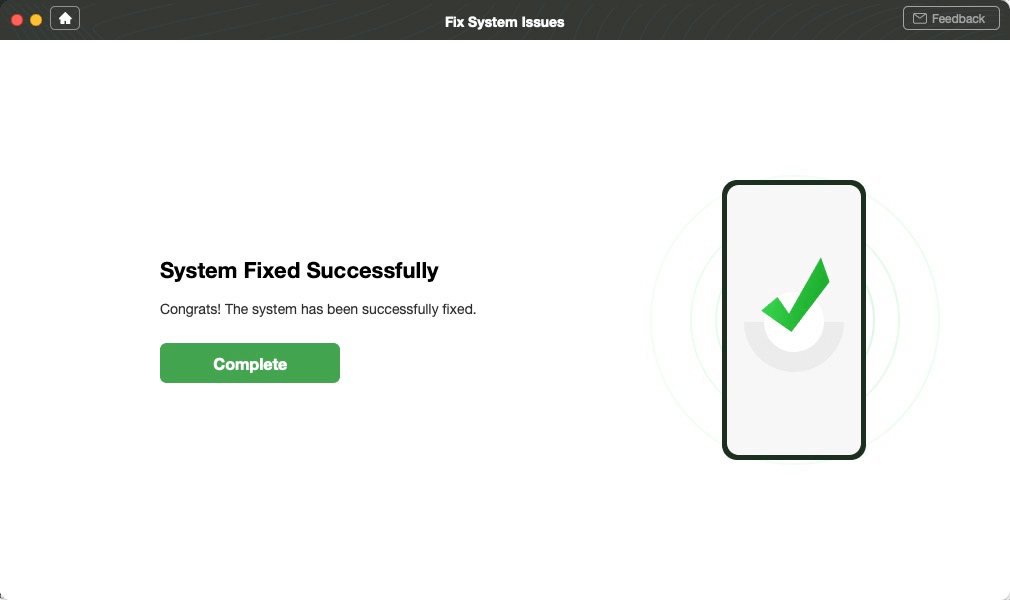
Система успешно исправлена
Совет 3. Убедитесь, что у вас установлена прошивка для страны Samsung Pay, в которой вы находитесь.
Прошивка является неотъемлемой частью любого мобильного устройства, будь то мобильный телефон или компьютер. В Интернете вы найдете множество приложений, зависящих от прошивки, особенно платежных мобильных приложений. Эти приложения для мобильных платежей не будут работать, если устройство не сертифицировано, небезопасно и прошивка не соответствует. Samsung Pay не работает. Проблема может возникать из-за проблем с прошивкой. Неправильная прошивка также может вызвать такую проблему, как Samsung Pay отображается как «несовместимое приложение». Если вы хотите проверить свою прошивку, следуйте приведенному ниже руководству.
Шаг 1. Прежде всего, вы должны нажать на значок «Настройки», чтобы открыть.
Шаг 2. Теперь прокрутите вниз, проведя пальцем по экрану и нажмите «О телефоне».
Шаг 3. Проверьте номер сборки и сравните его с тем, который доступен в вашей стране.
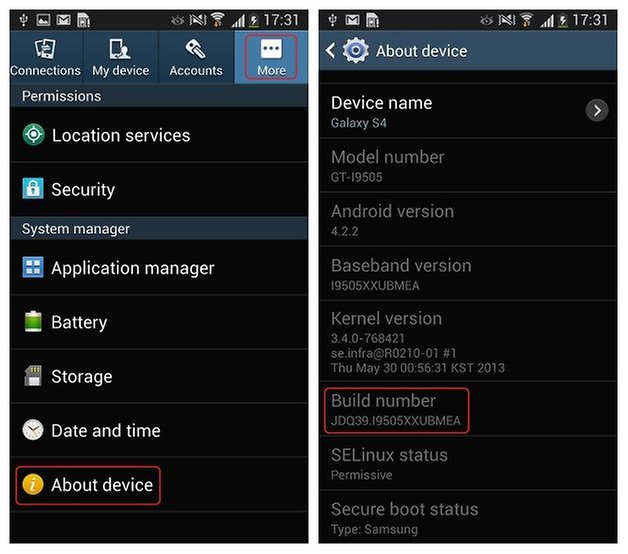
Проверьте номер сборки вашего телефона Android
Если прошивка не подходит, вам необходимо изменить ПЗУ устройства Samsung на стандартное ПЗУ, доступное для вашей страны. В противном случае переходите к следующему совету.
Совет 4. Обеспечивает правильность настроек даты и времени для вашего местоположения.
Дата и время действительно имеют значение, особенно в таких приложениях, как Samsung Pay. Чтобы использовать такие мобильные платежные приложения, необходимо следить за точными данными и временем вашего мобильного устройства. Если дата и время вашего мобильного устройства Samsung неверны, это может привести к тому, что Samsung Pay не работает. Возможно, это могло бы решить проблему неработающего Samsung Pay, изменив дату и время.
Шаг 1. Сначала нажмите значок «Настройки» и нажмите «Дата и время».
Шаг 2. Теперь нажмите на переключатель «Автоматическая дата и время», чтобы включить.
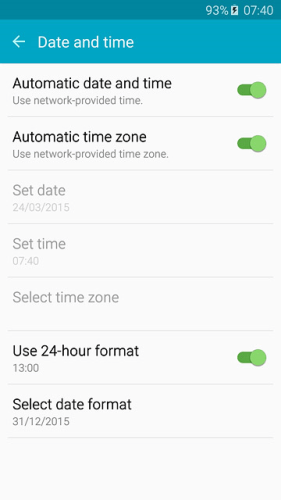
Включите автоматическую настройку даты и времени, чтобы исправить неработоспособность Samsung Pay
Совет 5. Перезагрузите телефон Samsung.
Вы все еще сталкиваетесь с проблемой: Samsung Pay не работает или Samsung Pay отображается как «несовместимое приложение» на S8? Просто перезагрузите устройство Samsung, чтобы решить эту проблему. Специалисты всегда рекомендуют перезагрузить устройство, если у вас возникнут какие-либо проблемы. Обычная перезагрузка может решить множество проблем, возможно, это также можно исправить, просто перезапустив мобильное устройство. Вы можете перезагрузить устройство, удерживая кнопку питания в течение нескольких секунд и нажав кнопку «Перезагрузить».
Совет 6. Сбросьте Samsung Pay.
На Android, когда вы сталкиваетесь с проблемой, когда приложение не работает, вы можете попробовать сбросить настройки приложения, чтобы устранить проблему. Сброс приложения приведет к удалению всех ошибочных настроек, которые могут привести к прекращению работы приложения. Это также верно для проблемы с приложением Samsung Pay, например, с неработающим Samsung Pay. Вы можете очистить данные приложения в настройках для сброса приложения. Вы можете выполнить простые шаги, чтобы сбросить Samsung Pay:
Шаг 1. Просто откройте настройку, нажав на ее значок.
Шаг 2. Нажмите на диспетчер приложений и выберите приложение, которое вы хотите сбросить.
Шаг 3. Теперь нажмите «Хранилище» и нажмите «Очистить данные», чтобы сбросить настройки приложения.
Совет 7. Удалите и добавьте новую карту.
Если приведенные выше решения не помогли решить проблему с тем, что Samsung Pay не работает, вы также можете попробовать удалить существующую карту в приложении Samsung Pay и добавить для нее новую.
Шаг 1. Сначала откройте приложение Samsung Pay на своем устройстве Samsung.
Шаг 2. Выберите карту, которую вы хотите удалить, и нажмите «Удалить карту».
Шаг 3. Подтвердите свой отпечаток пальца.
Шаг 4. Нажмите «Добавить карту» в центре экрана. Отсканируйте карту с помощью камеры и введите информацию о карте.
Шаг 5. Согласитесь с условиями и поставьте цифровую подпись. Вот и все.
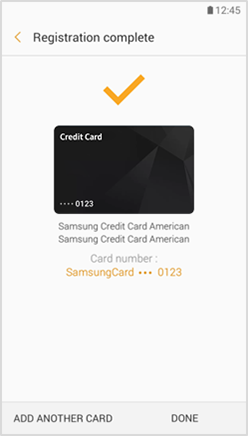
Удалить и добавить новую карту в Samsung Pay
Бонусный совет. Как управлять данными Samsung с AnyDroid
Что такое AnyDroid? Это файловый менеджер Android, который позволяет вам разумно и удобно управлять своими телефонами / планшетами Android. Этот инструмент поддерживает почти все устройства Android, работающие на Android 4.0 — Android 10 от любых брендов, включая Samsung, Huawei, Motorola, Xiaomi и другие.
- Представляйте данные Samsung в интуитивно понятном формате, удобном для просмотра и редактирования всех файлов на ПК или компьютере Mac.
- Позволяет переносить файлы Samsung на другой телефон Samsung, другие телефоны / планшеты Android или на компьютер для локального резервного копирования.
- Поддержка различных типов файлов, включая фотографии, музыку, видео, контакты, сообщения, журналы вызовов, книги, приложения и т. Д.
Здесь скачайте и установите AnyDroid на свой компьютер.
Шаг 1. Откройте AnyDroid и подключите Android-устройство к компьютеру через USB-кабель. И выберите Диспетчер устройств.
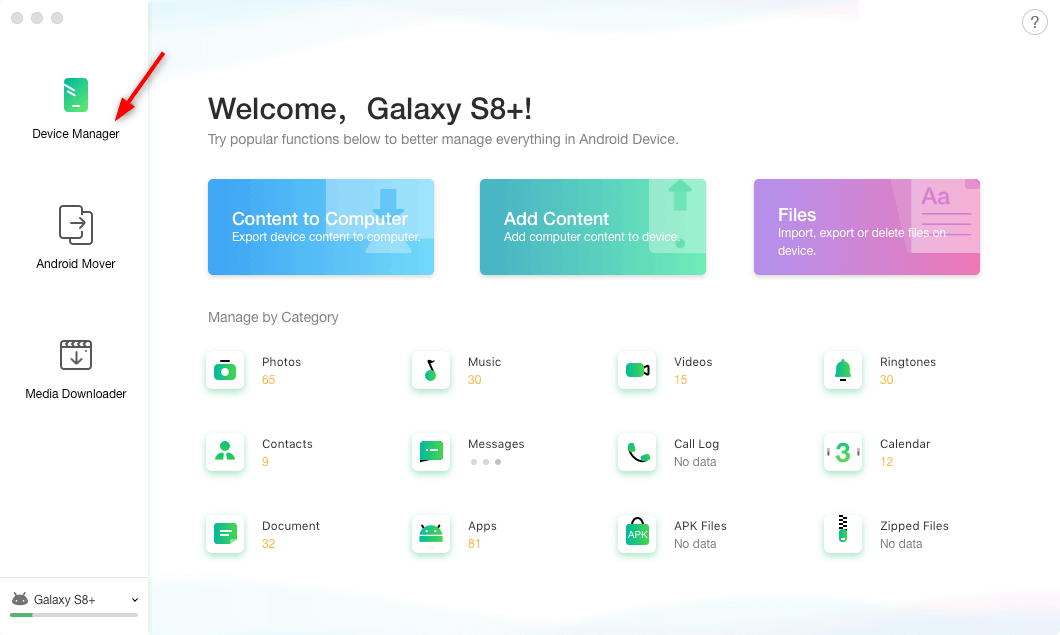
Подключите Android и выберите диспетчер устройств
Шаг 2. Выберите файлы для резервного копирования на компьютер, затем нажмите Следующий продолжать.
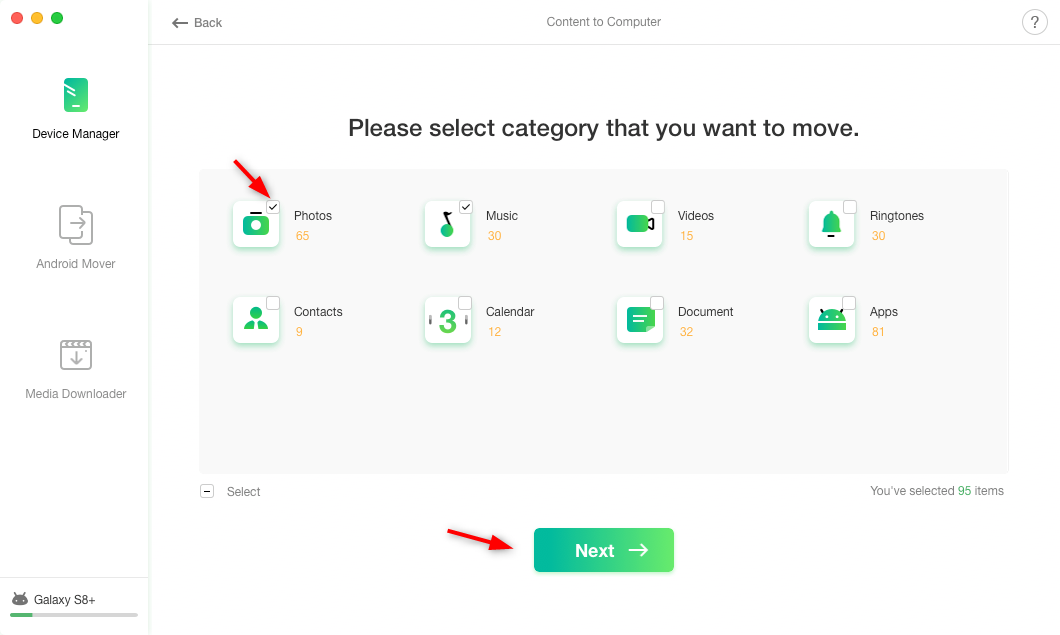
Выберите данные Samsung с AnyDroid
Шаг 3. Во время передачи содержимого вы увидите на экране следующую страницу.
Шаг 4. По завершении передачи вы можете просмотреть свои данные на компьютере.
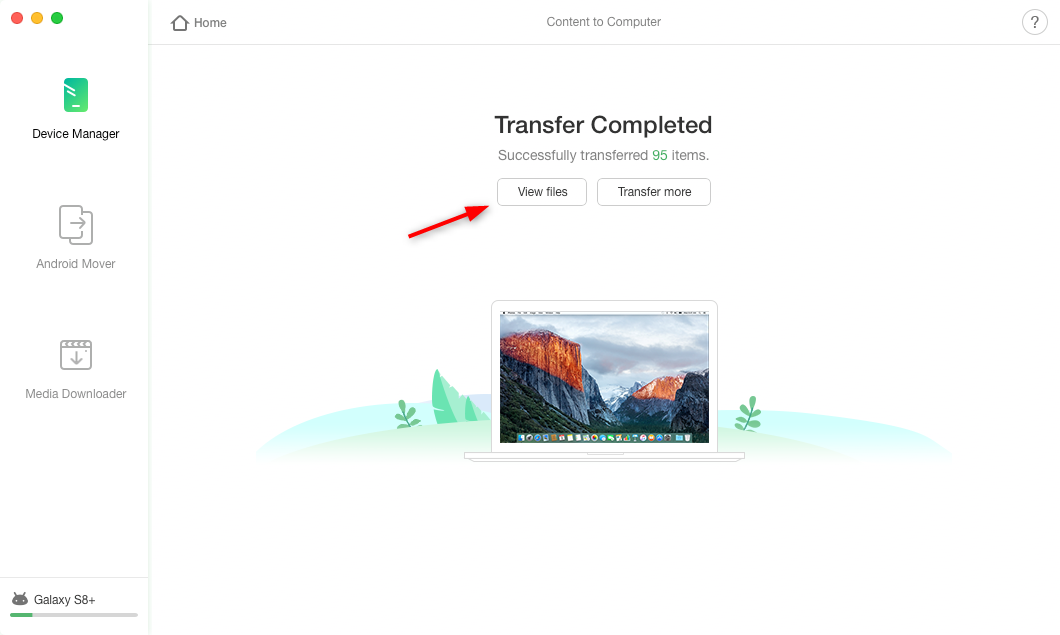
Как управлять данными Samsung с AnyTrans для Android — шаг 4
Нижняя линия
Это очень неприятная ситуация, когда вы сталкиваетесь с проблемой, как например, Samsung Pay не работает, особенно когда вам нужно срочно произвести платеж. Если вы столкнулись с такой проблемой, не волнуйтесь. В этой статье мы обсудили полезные советы, которые помогут вам исправить неработающую Samsung Pay.
Приведенные выше советы подходят для всех устройств Samsung, таких как Samsung s8, Samsung note 10, Samsung Gear s3 и т. Д. И DroidKit — ремонт системы Android может помочь вам со всеми системными проблемами Samsung и вернуть Samsung Pay в нормальное состояние. Почему бы не попробовать? Не забудьте создать резервную копию для своего Samsung, чтобы избежать потери данных.
[ad_2]